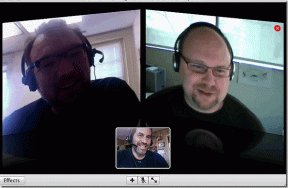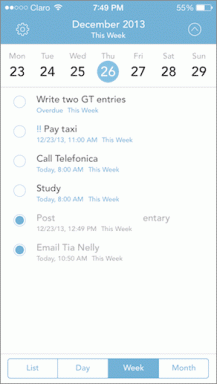Kuidas oma iPhone'i jailbreakida, kus töötab iOS 6
Miscellanea / / November 29, 2021

Selles õpetuses näitame teile, kuidas vangistada teie iOS-i seade, milles töötab iOS 6, mis on Apple'i uusim ametlik iOS-i väljalase.
Enne kui alustame, mõistame paremini, mida Jailbreaking tähendab.
iOS-i seadme vanglamurdmine tähendab Apple'i seadme loomise ajal kehtestatud tarkvara ja platvormi piirangute alistamist. See võimaldab kasutajal saada seadmele administraatori- (või juurjuurdepääsu) ja muuta seda palju võimsamatel viisidel.
Märge: Kuigi Jailbreak ei ole USA-s ebaseaduslik, on Apple teatanud, et see tava võib rikkuda tema seadmete garantiid. Samuti pidage meeles, et me ei võta endale vastutust, kui kahjustate oma seadet protsessis, mida teile näitame. See ei ole väga lihtne protsess ja peaksite tegutsema ülima ettevaatusega.
Teie iPhone'i või muu iOS-i seadme, milles töötab iOS 6, jailbreak
Piirangud
Praegu toetab iOS 6 seadmete jailbreak ainult seadmeid, mis kasutavad A4-kiipi või madalamat, seega ainult iPhone 4, iPhone 3GS ja iPod Touch 4. põlvkond on praegu toetatud. Uuendame seda postitust, kui ühilduvus paraneb.
Värskendus: Samuti on kinnitatud, et see protseduur töötab iOS 6.0.1-ga, mis töötab samades ülalmainitud seadmetes.
Lisaks on vanglamurdmise protsess, mida siin näitame, tuntud kui "lõastatud jailbreak". See tähendab, et kui see on saavutatud, siis iga kord, kui peate oma iPhone'i või iPod Touchi taaskäivitama, peate selle ühendama oma Maci või Windowsi arvutisse ja käivitage programm, et käivitada iOS-seade jailbreak-funktsiooniga.
Nõuded
Siin on see, mida vajate:
- Teie iPhone 4 või muu iOS-i seade, millel on A4-formaadis või vanem protsessor ja milles töötab iOS 6.
- Redsn0w 0.9.15b2. Rakendus, mis murrab teie seadme. Laadige see alla ja installige. Laadige Maci versioon alla siit ja Windowsi versioon siin.
- Teie iOS-i seadme USB-kaabel.
Alustamine
Samm 1: Avage Redsn0w ja ühendage oma iPhone USB-kaabli abil arvuti või Maciga.

2. samm: Redsn0w peaks teie iPhone'i tuvastama. Kui selle toide on SISSE lülitatud, lülitage iPhone VÄLJA, vajutades ja hoides all toitenuppu, kuni ilmub liugur "väljalülitamiseks".

3. samm: Klõpsake nuppu Jailbreak nuppu Redsn0w. Teid suunatakse teisele ekraanile, kus Redsn0w käsib teil seade välja lülitada. Nüüd, enne kui klõpsate Edasi valmistuge sellel ekraanil iOS-i seadme sisestamiseks DFU režiim, kuna Redsn0w palub teil seda teha kohe, kui vajutate nuppu Edasi nuppu.


Märge:Siit saate teada, kuidas oma iOS-i seade DFU-režiimi lülitada.
4. samm: Hetkel, kui klõpsate Edasi, kuvatakse Redsn0w aknas juhised, millesse saate oma seadme sisestada DFU režiim (vaadake allpool). Täpsemate juhiste saamiseks lugege ülaltoodud postitust.

5. samm: Kui järgisite õigesti ekraanil kuvatavaid juhiseid ja sisestasite seadme edukalt DFU režiim näete järgmist ekraani, mis palub teil seda teha valige suvandid, mida soovite lubada. Tee kindlaks Installige Cydia on valitud. Vajutage Edasi ja Redsn0w jätkab ülejäänud jailbreaking protsessiga teie iOS-i seadmes.

6. samm: Teie iPhone'i ekraanil kuvatakse rida käske, mis teie seadmes täidetakse. See protsess võib kesta mitu minutit, kuni teie seade uuesti käivitub. See installib "baas" jailbreak.

Nüüd lubage kõik jailbreaki võimalused.
7. samm: Kui teie iPhone käivitub, Sulge Redsn0w ja avage see uuesti. Seekord aga klõpsake nuppu Lisad.

8. samm: Redsn0w järgmisel ekraanil klõpsake nuppu Just Boot. Korrake samme 2 kuni 4 et lülitada seade uuesti DFU-režiimi.

9. samm: Redsn0w aken hakkab tööle, et lubada teie iOS-i seadmes kõik jailbreak-i funktsioonid ja võimaldada selle täielikult töökorras olekut.
10. samm: Teie iPhone käivitub ja seekord märkate seda Cydia on lubatud ja kasutamiseks valmis.

11. samm: Kui lülitate iPhone'i või mõne muu iOS-i seadme mingil põhjusel välja ja peate selle taaskäivitama, peate selle ühendama Maci või Windowsi arvutiga ja korrake samme 7 kuni 10.
Sa oled valmis. Teie iPhone on nüüd jailpurustatud ja valmis kõigi uute funktsioonide kallal näppimiseks, mida saab Cydia kaudu lubada.
Kas vanglamurdmise protsess töötas teie jaoks? Kas teil on sellega seoses probleeme või küsimusi? Andke meile kommentaarides teada. Aitame teid hea meelega.